在Windows系统中,如果您需要终止一个程序,可以采取以下几种方法:
1. 任务管理器: 按下 `Ctrl Shift Esc` 或 `Ctrl Alt Delete`,然后选择“任务管理器”。 在“进程”选项卡中,找到您需要终止的程序,右键点击它,选择“结束任务”。
2. 资源监视器: 按下 `Ctrl Shift Esc` 打开任务管理器,然后点击“性能”选项卡。 在“性能”选项卡中,点击“打开资源监视器”。 在资源监视器中,找到您需要终止的程序,右键点击它,选择“结束进程”。
3. 命令行: 打开命令提示符(CMD),使用 `taskkill` 命令终止程序。例如:`taskkill /IM notepad.exe` 可以终止记事本程序。
4. 快捷键: 如果程序响应,您可以尝试按下 `Alt F4` 来关闭它。
5. 使用Windows搜索: 在Windows搜索框中输入“任务管理器”,然后打开它,按照上述方法终止程序。
请根据实际情况选择合适的方法来终止程序。如果您遇到的是系统级别的程序或服务,可能需要以管理员身份进行操作。在操作过程中,请确保您了解所终止程序的功能和影响,以免对系统稳定性和数据安全造成影响。
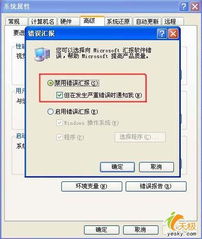
随着计算机技术的不断发展,Windows系统已经成为广大用户的首选操作系统。然而,在使用过程中,我们可能会遇到程序无法正常运行、占用系统资源过多或者出现错误提示等问题。这时,了解如何终止Windows系统程序就变得尤为重要。本文将详细介绍Windows系统程序终止的方法和技巧。
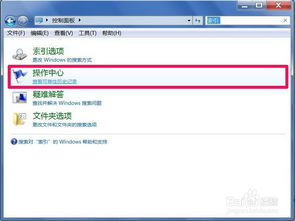
任务管理器是Windows系统自带的实用工具,可以方便地查看和终止正在运行的程序。以下是使用任务管理器终止程序的具体步骤:
按下“Ctrl Alt Delete”键,打开安全选项窗口。
点击“任务管理器”按钮,打开任务管理器窗口。
右键点击该程序,选择“结束任务”或“结束进程”。
在弹出的确认对话框中,点击“是”确认终止程序。
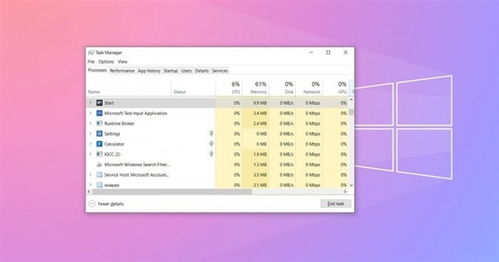
除了任务管理器,我们还可以通过命令提示符来终止程序。以下是使用命令提示符终止程序的方法:
按下“Win R”键,打开运行对话框。
输入“cmd”并按回车键,打开命令提示符窗口。
输入“taskkill /im 程序名 /f”命令,其中“程序名”为需要终止的程序名称,例如“notepad.exe”。
按回车键执行命令,程序将被终止。
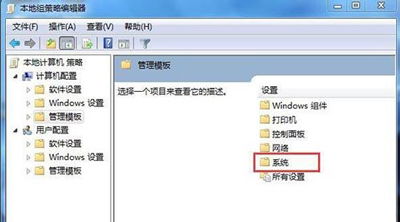
Process Explorer:一款功能强大的进程管理工具,可以查看、终止进程,以及查看进程的详细信息。
Process Hacker:一款开源的进程管理工具,具有丰富的功能,包括进程管理、网络监控、文件系统监控等。
Task Manager :一款基于任务管理器的增强版进程管理工具,提供了更多实用的功能。

在终止程序时,需要注意以下几点:
在终止程序之前,请确保该程序没有保存重要数据,以免数据丢失。
不要随意终止系统关键进程,如“explorer.exe”、“wininit.exe”等,否则可能导致系统崩溃。
在终止程序时,如果遇到无法终止的情况,可以尝试重启计算机。